Puedes acceder al IDE de Looker a través del menú Develop de Looker. Consulta Cómo acceder a los archivos del proyecto para obtener detalles y otras opciones.
El IDE de Looker admite carpetas para los archivos de tu proyecto. Las carpetas se muestran en el panel de navegación izquierdo del IDE.
![]()
Si tu proyecto de Looker no está organizado en carpetas, tendrá una estructura de archivos plana, con los archivos ordenados alfabéticamente en el panel del Explorador de archivos. Consulta Organiza un proyecto existente con carpetas del IDE para obtener información sobre cómo actualizar tu proyecto para que use carpetas del IDE.
El IDE de Looker conserva el archivo que tienes abierto y el estado expandido o contraído del panel File Browser. Puedes restablecer la persistencia en Configuración del IDE.
Puedes seleccionar los íconos de la barra de herramientas en la parte superior del panel File Browser para contraer todas las carpetas, mover y borrar archivos y carpetas, buscar un archivo de proyecto o crear carpetas nuevas y archivos nuevos.
![]()
Carpeta de proyectos importados
Si importas un proyecto, el IDE de Looker crea automáticamente una carpeta imported_projects. Los archivos de los proyectos locales y los proyectos remotos se enumeran en la carpeta imported_projects. Selecciona un archivo de proyecto importado de la lista de archivos en imported_projects para ver su contenido.
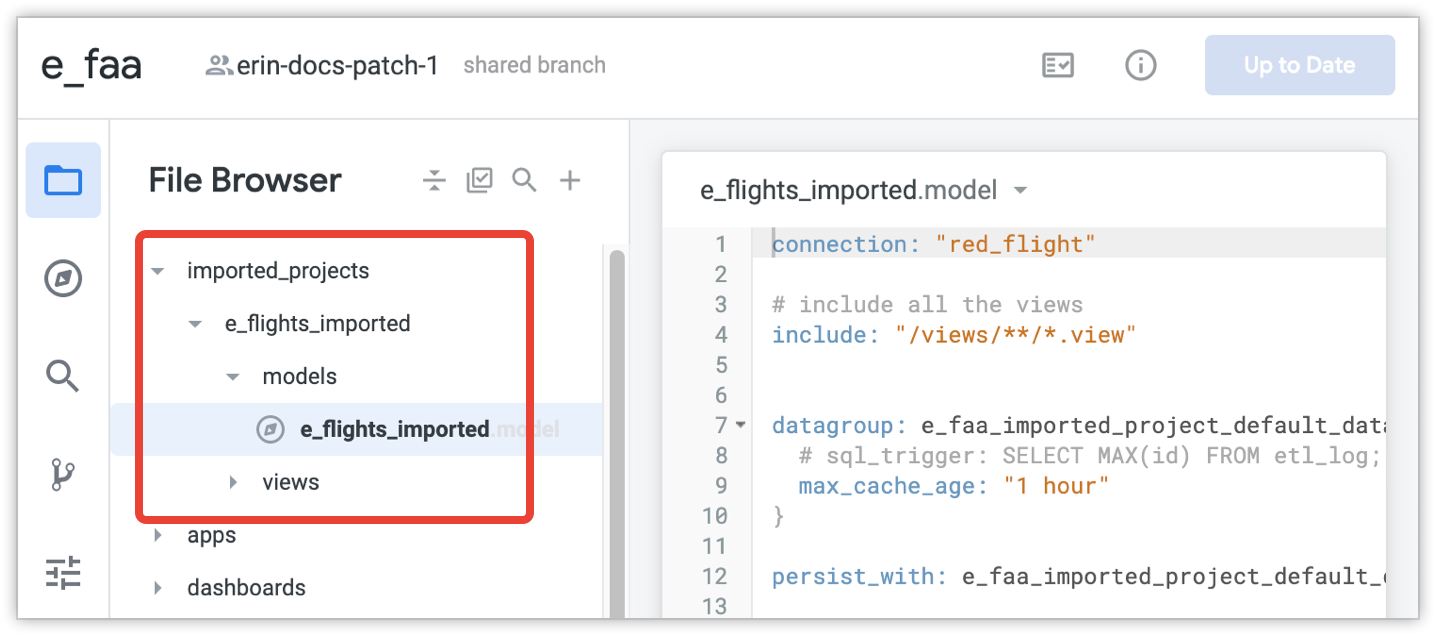
Como no se pueden editar, los archivos de proyectos importados no se ven cuando editas archivos de forma masiva en el IDE para mover o borrar esos archivos.
Organiza un proyecto existente con carpetas del IDE
Si tu proyecto tenía anteriormente la estructura de archivos planos heredada o si deseas reorganizar los archivos en una carpeta, puedes conservar esta estructura. Sin embargo, si decides organizar los archivos de tu proyecto en carpetas, te recomendamos que realices los siguientes preparativos:
- Planifica la estructura de archivos con anticipación junto con todos los desarrolladores.
- Asegúrate de que todos tus desarrolladores de Looker hayan implementado todas sus actualizaciones en la producción. Si un desarrollador tiene cambios sin implementar, sus ramas reflejarán la estructura de archivos que existía cuando extrajo de producción por última vez. Si el proyecto tenía una estructura de archivos plana en ese momento, la versión del archivo del desarrollador se enviará a producción en su ubicación original, por lo que terminarás con dos copias del archivo. Además, si un desarrollador tiene cambios no implementados durante la migración a carpetas, tendrá un conflicto de combinación cuando extraiga datos de producción después de la migración.
- Implementa una congelación de código temporal con todos tus desarrolladores hasta que el proyecto se haya migrado por completo a la nueva estructura de directorios.
- Asigna un solo desarrollador para que mueva los archivos. En el siguiente procedimiento, se supone que un solo desarrollador migrará el proyecto a las carpetas del IDE. Si necesitas que varios desarrolladores muevan archivos, divide la tarea entre ellos para evitar conflictos de combinación. Si encuentras conflictos de combinación, consulta la página de documentación Uso del control de versión y la implementación para obtener información sobre cómo resolverlos.
Una vez que todos tus desarrolladores hayan enviado y confirmado sus cambios, y hayan pausado todo el trabajo en el proyecto, podrás migrar el proyecto a su nueva estructura de directorios.
Asigna a un solo desarrollador para que realice todos los pasos siguientes:
- Verifica que todas las actualizaciones de todas las ramas de desarrollo se hayan implementado en producción. Esto incluye las ramas de desarrollo del desarrollador que realiza la migración a las carpetas del IDE.
- Verifica que todos los demás desarrolladores hayan dejado de realizar cambios en el proyecto.
- Extraer de producción
- Crea las carpetas del proyecto.
- Mueve los archivos del proyecto a las carpetas, ya sea un archivo a la vez o con la edición masiva.
- Valida el LookML del proyecto. Se espera que tengas varios errores y advertencias de LookML, ya que las instrucciones
includeymap_layerusan referencias a ubicaciones de archivos que probablemente se hayan movido durante este procedimiento. Actualiza las instrucciones
includeymap_layerde tu proyecto para que coincidan con la nueva ruta de acceso del archivo. Además, es posible que veas errores de validación de LookML para los objetos a los que se hace referencia y que ya no se pueden encontrar porque cambiaron sus rutas de acceso de archivo. Para obtener más información, consulta la documentación sobre cómo usarincludecon carpetas del IDE y sobre cómo usarmap_layercon carpetas del IDE.Informa a los demás desarrolladores de Looker que ahora pueden extraer las actualizaciones de producción y reanudar el desarrollo en el proyecto.

